Sebenarnya untuk mengedit texture game PPSSPP tidak terlalu susah jika kamu sudah mengerti cara-caranya, dan untuk tutorial ini saya tidak menggunakan game Naruto (tidak punya gamenya saat ini) tapi PES 2013, hanya untuk dijadikan sebagai contoh saja, dan yang diubah adalah bagian pakaian dan lapangan nya saja.

TUTORIAL Cara Edit Texture Game PPSSPP
Pertama:
Buka ppsspp lalu masuk menu pengaturan - tools - alat pengembang, kemudian ceklist "save new textures" untuk "replace textures" tidak usah di ceklist seperti pada screenshot yang saya sertakan.

Kedua: Mainkan game yang ingin kamu edit texturenya. Contoh, saya memainkan PES 2013 dan karena yang ingin saya edit adalah pakaian dan lapangan nya jadi saya harus bermain satu pertandingan agar texturenya dapat tersimpan di Memori Card.
Ketiga: Masuk ke folder, PSP - TEXTURE, didalam sini akan ada 1 tambahan folder baru, kemudian masuk kedalamnya lalu ke NEW. Langkah berikutnya cari gambar texture pakaian dan lapangannya, dan pindahkan semua gambar yang ingin di edit kemana saja terserah kamu.
(Note: Gambar texture biasanya berjumlah 2-3 dan memiliki gambar yang sama).
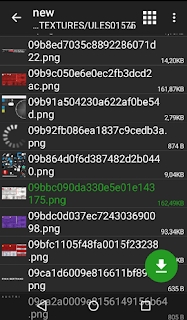
Keempat: Editlah salah satu gambar texture yang sudah kamu pidahkan tadi sesuai keinginan kamu menggunakan aplikasi seperti Picsay Pro pada android atau Photoshop pada komputer. Disini saya pakai picsay pro untuk mengedit karena lebih mudah dan yang saya edit cuma bagian pakaiannya.
Note: Gambar texture pakaian terlihat seperti pada screenshot, menampilakan seluru bagian pada pakaian.
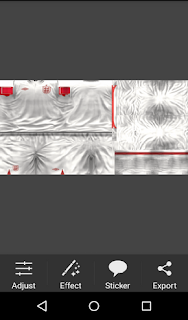
Berikut ini adalah hasil yang telah saya selesai edit, (kurang bagus karena dibuat asal asalan)
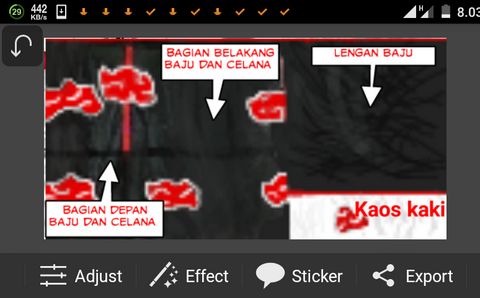
Untuk lapangannya saya cuma mengubah warnanya saja.
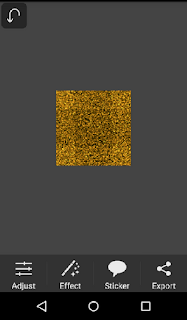
Kelima: Jika kamu sudah selesai edit lalu simpan kembali hasilnya di dalam folder baru yang ada pada, PSP - TEXTURE. Dan pastikan nama file texturenya sama dengan aslinya yang sebelum kamu edit, dan formatnya harus png
Note: karena gambar texture pakaian ada 3 yang sama dan yang saya edit cuma 1 jadi disini saya salin/copy gambar yang sudah di edit jadi 3 bagian lalu saya mengubah nama 2 gambar hasil salinan menjadi sama persis dengan 2 gambar texture yang belum di edit.
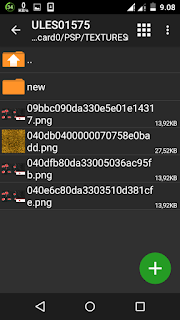
Keenam. Jika kamu sudah melakukan semua langkah dengan benar berikutnya buka ppsspp lalu masuk menu, Pengaturan- Tools - Alat pengembang, kemudian ceklist "Replace Textures" untuk "Save new textures" tidak usah di ceklist. Kemudian mainkan gamenya dan lihatlah hasilnya.

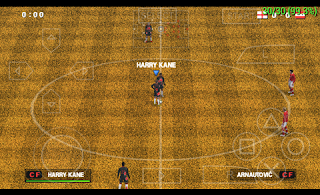
Dan itulah seluruh tutorialnya. Selamat mencoba.
![Cara Mengatasi (FIX) [PAD0] Misconfigured device, check GUIDs Pada x360ce](https://blogger.googleusercontent.com/img/b/R29vZ2xl/AVvXsEhR6Ocsx1MQaTshnzuje3LwvXDULQ4vi2Gk5Z5_tdJWJAE-RgRqcky4yD7bFoKrJfhauauRrmqt-Z3G6m9IaRDn6wib6NPwITA65K25pHwnVT5RJFxlndXi4vkkGF9d0uqJB1_Y7Hw9a-I/w680/x360ce0.JPG)




0 Komentar
Silakan berkomentar dengan kata kata yang baik jika punya pertanyaan